Vim简单使用
一.模式
- 普通模式
- 插入模式
- 命令模式
- 可视模式
二.光标移动
普通模式
1.小箭头移动
h (左)
l (右)
k (上)
j (下)
2.单词为准
w (跳转下一个单词开头)
b (跳到本单词或上一个单词的开头)
e (跳到本单词或下一个单词的结尾)
ge (跳到上一个单词结尾)
3.行为准
0 (跳到行首)
^ (跳到从行首开始第一个非空字符)
$ (跳到行尾)
gg (跳到第一行)
G (跳到到最后一行)
4.找字符
f{char} 光标跳到下个{char}所在位置
F{char} 反向移动到上一个{char}所在
t{char} 光标跳到下个{char}的前一个字符的位置
T{char} 光标反向移动到上个{char}的后一个字符的位置
; 重复上次的字符查找操作
, 反向查找上次的查找命令
三.操作符
告诉字符要干什么
d (delete) 删除
c (change) 修改 (删除并进入插入模式)
y (yank) 复制
v (visual) 选中并进入 VISUAL 模式
四.动作
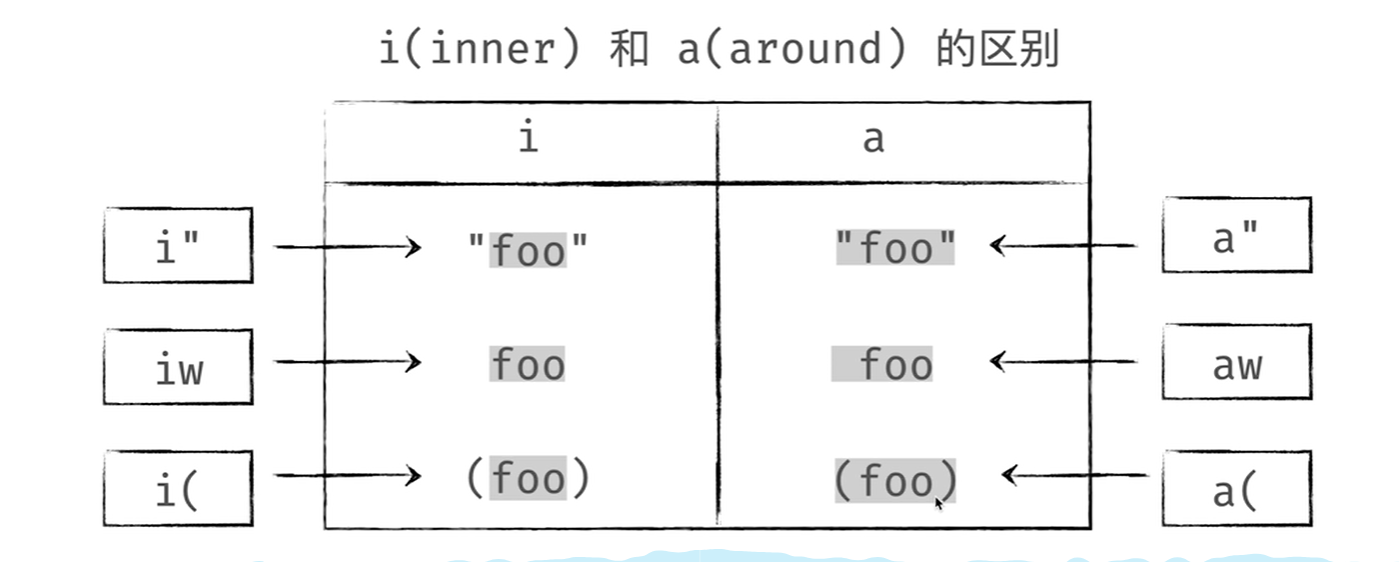
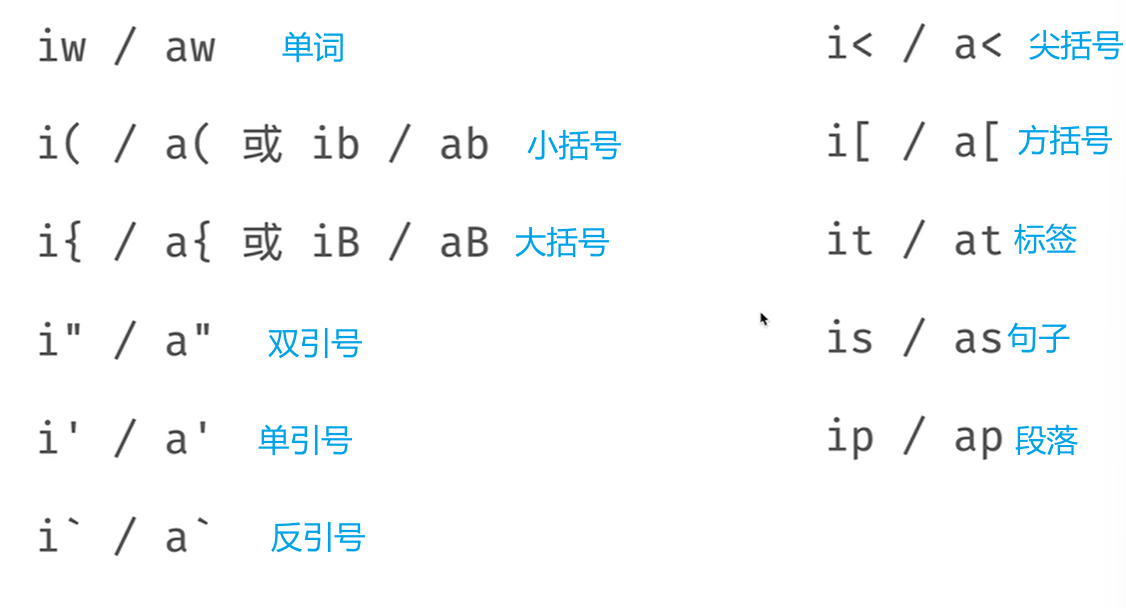
五.Tips
ctrl + 0 将光标移入侧边栏
l 将侧边栏选择的文件打开
:vsp [文件路径] 将文件分屏
gd 打开函数内定义
gh 查看函数签名
gt 往后跳tab页
gT 往后跳tab页
4gt 往后跳转4个tab页
ctrl + 2 跳转分屏2
ctrl+ 1 跳转分屏1
六.easymotion
代指 space
+ + f + 字符 (查询对应字符)
+ + w (查询光标后所有单词的第一个字母)
+ + e (查询光标后所有单词的最后一个字母)
七.vim-surround
d s 删除包围的
c s 修改包围的
y s 添加一些东西
S 可视模式下







 本文详细介绍了Vim编辑器中的各种模式(普通、插入、命令、可视)、光标移动技巧、操作符使用以及实用的Tips和功能如easymotion和vim-surround,帮助读者快速掌握Vim的高效编辑方法。
本文详细介绍了Vim编辑器中的各种模式(普通、插入、命令、可视)、光标移动技巧、操作符使用以及实用的Tips和功能如easymotion和vim-surround,帮助读者快速掌握Vim的高效编辑方法。














 749
749

 被折叠的 条评论
为什么被折叠?
被折叠的 条评论
为什么被折叠?








